Werbung
Nahezu jede heute verfügbare App und jeder Dienst möchte, dass Sie sich für ein Abonnement anmelden. Während dies die Kosten über die Zeit verteilt, anstatt Sie alle auf einmal zu belasten, können Sie leicht den Überblick über Ihre Abonnements verlieren. Wenn Sie sich normalerweise mit Ihrem Mobilgerät anmelden, fragen Sie sich möglicherweise, wie Sie Abonnements auf einem iPhone oder iPad kündigen können.
Wir zeigen Ihnen, wie Sie alle Abonnements, für die Sie sich auf Ihrem iPhone angemeldet haben, einsehen und Ihnen helfen, diese in den Griff zu bekommen.
So finden Sie alle Abonnements auf Ihrem iPhone
Apple macht es einfach, alle Abonnements zu überprüfen, die Sie derzeit über Ihre Apple-ID aktiv haben. So finden Sie Abonnements auf Ihrem iPhone:
- Öffne das Einstellungen App auf Ihrem iPhone oder iPad.
- Tippen Sie oben in der Liste auf Ihren Namen.
- Tippen Sie auf der resultierenden Seite auf Abonnements.

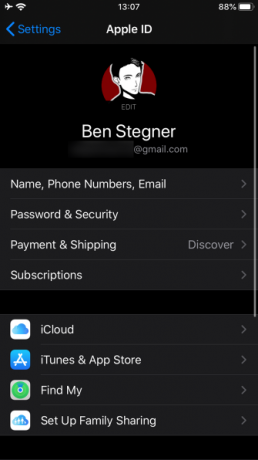

Auf dieser Seite können Sie neben App-Abonnements auch Zeitschriften-Abonnements auf Ihrem iPhone kündigen. Als Nächstes werden wir uns die Verwaltung ansehen.
So kündigen Sie Abonnements auf dem iPhone
Befolgen Sie die obigen Schritte, um auf die Abonnements Seite für Ihre Apple-ID. Hier sehen Sie alle Abonnements, die über Ihr Apple-Konto abgerechnet werden. Tippen Sie auf das Abonnement, das Sie abbestellen oder ändern möchten. Wenn Sie nur ein Abonnement haben, führt Sie diese Seite direkt dorthin.
Im folgenden Beispiel sehen Sie, wie Sie Apple Music kündigen. Zapfhahn Apple Music-Mitgliedschaft um Details anzuzeigen und das Abonnement zu ändern, wenn Sie möchten. Es zeigt Ihnen, welche Art von Plan Sie haben, wann das Abonnement verlängert wird, und Ihre anderen Optionen für das Abonnement.
Sie werden sehen, Abonnement beenden (oder Kostenlose Testversion stornieren wenn Sie sich noch in der Testphase befinden) unten. Tippen Sie darauf und bestätigen Sie es, um sich vom Dienst der App abzumelden.

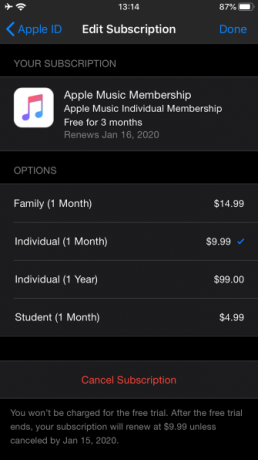
Wenn Sie eine App kündigen, können Sie diese bei den meisten Diensten bis zum Ende des Abonnementzeitraums weiter nutzen. Dies ist jedoch bei einigen kostenlosen Testversionen nicht der Fall. Wenn Sie beispielsweise die Apple Music-Testversion kündigen, verlieren Sie sofort den Zugriff auf den Premium-Dienst.
Wenn Sie also die gesamte kostenlose Testversion nutzen möchten, aber nach Ablauf nicht in Rechnung gestellt werden möchten, empfehlen wir Ihnen, eine Erinnerung an die Kündigung des App-Abonnements einige Tage vor Ablauf einzurichten.
So kündigen Sie Apple-Abonnements auf Ihrem Mac
Wenn Sie möchten, können Sie ein App-Abonnement auch auf Ihrem Mac kündigen. Da Apple iTunes auf macOS in mehrere unterschiedliche Apps aufgeteilt hat, befindet sich diese Funktionalität jetzt im App Store.
Öffnen Sie den App Store auf Ihrem Mac und klicken Sie unten links auf Ihr Namens- und Profilsymbol. Wählen Sie als Nächstes Informationen anzeigen oben rechts. Möglicherweise müssen Sie Ihr Apple-ID-Passwort bestätigen, um fortzufahren.

Sobald du das siehst Kontoinformationen Seite, scrollen Sie nach unten zur Verwalten Sektion. Sie sehen a Abonnements Eintrag mit der Anzahl der Abonnements, die sich derzeit auf Ihrem Konto befinden; klicken Verwalten rechts davon.
Von hier aus sehen Sie ein sehr ähnliches Panel wie auf dem iPhone und iPad. Auf diese Weise können Sie eine Apple- oder Drittanbieter-App ändern oder abbestellen, solange Sie mit derselben Apple-ID angemeldet sind.

So kündigen Sie iTunes-Abonnements unter Windows
Wenn Sie einen Windows-PC verwenden, verwalten Sie Ihre Apple-Abonnements weiterhin über die iTunes-Abonnementseite. Öffne iTunes und gehe zu Konto > Mein Konto anzeigen. Dies bringt Sie zu einem Panel ähnlich dem des App Stores Kontoinformationen Oben.
Scrollen Sie nach unten und im Einstellungen Abschnitt sehen Sie a Abonnements Leitung. Klicken Verwalten daneben. Anschließend können Sie Ihre Abonnements bearbeiten oder kündigen.

Andere Abonnements auf Ihrem iPhone verwalten
Haben Sie das gesuchte Abonnement mit den oben genannten Methoden nicht gefunden? Sie müssen sich auf andere Weise abmelden. Die obige Abonnementverwaltung gilt nur für Apps, die Sie über Ihre Apple-ID abonniert haben. Es werden keine Abonnements angezeigt, die Sie über andere Geräte abgeschlossen haben.
Sie haben sich beispielsweise über den Google Play Store auf einem Android-Gerät für Spotify Premium angemeldet oder sind auf der Website des Unternehmens Netflix beigetreten. Während Sie diese Konten nutzen können, indem Sie sich bei den Apps auf Ihrem iPhone anmelden, hat Apple nichts mit Ihrem Abonnement zu tun.
Sie müssen sich direkt mit dem Dienst befassen, um Ihr Abonnement zu verwalten. Eine schnelle Google-Suche sollte Sie auf die entsprechende Website führen, damit Sie sich anmelden und Ihr Abonnement verwalten können.
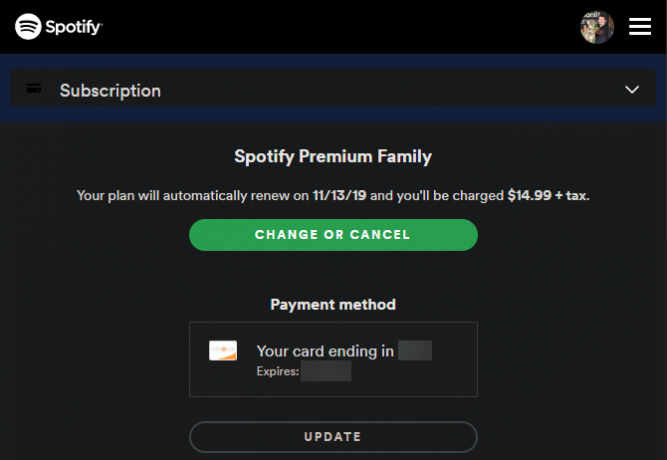
Wenn Sie nicht feststellen können, woher ein Abonnement stammt, sehen Sie auf Ihrer Kreditkartenabrechnung nach, an wen Sie Zahlungen geleistet haben. Anbieter wie „Apple“ oder „App Store“ signalisieren ein Abonnement über Ihre Apple-ID, während der Firmenname wahrscheinlich bei Direktabonnements erscheint. Möglicherweise haben Sie sich auch über einen Dienst wie PayPal oder Amazon Pay abonniert.
Andernfalls, wenn Sie die Familienfreigabe von Apple verwenden, hat sich möglicherweise eines Ihrer Familienmitglieder selbst für ein Abonnement angemeldet. Sie können dies nicht über Ihre Apple-ID verwalten, daher müssen Sie eines ihrer Geräte verwenden, um dieses Abonnement zu verwalten. Du könntest außerdem jemand anderen für ein teilbares Abonnement bezahlen Sparen Sie bei Premium-Abonnements mit diesen 9 gemeinsam nutzbaren KontenPremium-Abonnementdienste sind großartig, aber die Kosten summieren sich schnell. Hier sind 9 Dienste, die Sie teilen können, um das Beste für Ihr Geld zu bekommen. Weiterlesen und muss mit ihnen reden.
Stellen Sie abschließend sicher, dass Sie nicht mit einer anderen Apple-ID als der, die Sie derzeit verwenden, abonniert haben.
So verwalten Sie Ihren iCloud-Speicherplan
Es gibt eine bemerkenswerte Ausnahme, wenn Sie sich fragen, wie Sie sich von einer Apple-App abmelden können: iCloud-Speicher. Apple stellt Ihnen iCloud-Pläne in Rechnung, die mehr Speicherplatz als die standardmäßigen 5 GB enthalten, dies wird jedoch an den oben genannten Orten nicht angezeigt.
Um sich von iCloud-Plänen auf Ihrem iPhone abzumelden, müssen Sie stattdessen besuchen Einstellungen > [Ihr Name] > iCloud > Speicher verwalten. Tippen Sie hier auf Speicherplan ändern, dann Downgrade-Optionen um zum kostenlosen Tarif zurückzukehren.
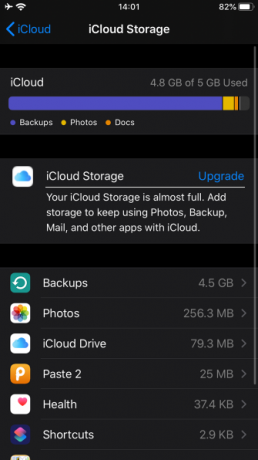
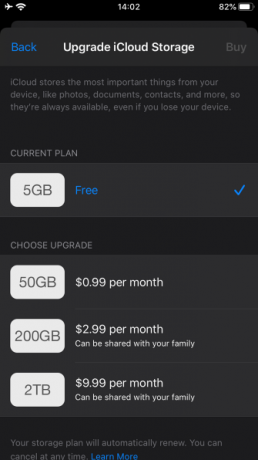
Ein Hinweis zum Abonnieren über Apple
Wir haben erläutert, wie Sie sich von Plänen auf Ihrem iPhone abmelden können, damit Sie die Kontrolle über Ihre wiederkehrenden Gebühren übernehmen können.
Bevor wir zum Abschluss kommen, sollten Sie sich bewusst sein, dass das Abonnieren von Diensten über Apple oft zu höheren Preisen führt. Dies liegt daran, dass Apple 30 % aller Einkäufe über den App Store kürzt, was dazu führt, dass Entwickler mehr verlangen, um diese Kosten auszugleichen.
Spotify Premium kostet beispielsweise normalerweise 9,99 USD pro Monat. Wenn Sie sich jedoch über die iPhone-App anmelden, zahlen Sie stattdessen 12,99 USD pro Monat. Es gibt keinen Grund, dies zu tun, da Sie in beiden Fällen einen identischen Service erhalten.
@jmoneyjesse Hallo Jesse. Wenn Sie sich über iTunes für Premium anmelden, beträgt der Preis 12,99 USD. Sie können sich stattdessen jederzeit auf unserer Website für 9,99 USD registrieren
— Spotify (@Spotify) 18. Juni 2015
Wenn Sie Abonnements über Apple haben, empfehlen wir Ihnen, die Website des entsprechenden Unternehmens zu überprüfen, um zu sehen, ob Sie es zu einem niedrigeren Preis erhalten.
Abonnements kündigen und Geld sparen
Abonnements sind eine bequeme Möglichkeit, auf Dienste zuzugreifen, die Sie von Monat zu Monat nutzen, aber sie können leicht außer Kontrolle geraten. Es ist ratsam, sich ein paar Minuten Zeit zu nehmen, um die Abonnements zu überprüfen, für die Sie derzeit bezahlen, um sicherzustellen, dass Sie kein Geld verschwenden.
Weitere Tools, die dabei helfen, finden Sie unter unser Leitfaden zur Verwaltung Ihrer Online-Abonnements So verwalten Sie Ihre Online-Abonnements einfach und sparen GeldWir verfolgen die Online-Abonnements nicht so, wie wir es sollten. Diese Tools zeigen an, was Sie abonniert haben, wie viel Sie ausgeben, und fordern Sie auf, nicht mehr benötigte Abonnements zu kündigen. Weiterlesen .
Ben ist stellvertretender Redakteur und Sponsored Post Manager bei MakeUseOf. Er hat einen B.S. in Computer Information Systems vom Grove City College, wo er mit Cum Laude und mit Auszeichnung in seinem Hauptfach graduierte. Er hilft gerne anderen und begeistert sich für Videospiele als Medium.